win7“网络和共享中心”发现多重网络的解决办法
发布时间:2017-07-21 15:26:20 浏览数:
有些用户在使用win7纯净版系统时中打开“网络和共享中心”后发现有多重网络,没有办法正常联网,现在是网络时代,没有网络的电脑等于巧妇难为无米之炊。那该怎么办呢?下面小编给大家分享下多重网络的解决方法。
具体步骤:
1、点击 开始菜单 - 控制面板 - 网络和共享中心 ;
2、点击“更改适配器设置”;
3、右键点击“本地连接”,选择“属性”,在“网络”选项卡下,将“此连接使用下列选项”下面各选项前面的√去掉,只剩下“QoS数据包计划程序”这个选项前面打√。然后“确定”,如图:
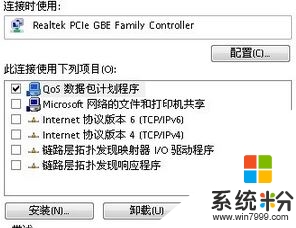
上诉步骤完成后注销或重启一次电脑就可以解决win7“网络和共享中心”有多重网络的问题了!